Você está se sentindo irritado porque às vezes não consegue conectar uma chamada no seu iPhone em casa ou no escritório? Recebemos muitos relatórios de usuários do iPhone sobre o mesmo problema de que o sinal de serviço em seus iPhones às vezes fica baixo. Esse problema pode ser devido a problemas de rede no iPhone, software desatualizado do iPhone, intensidade do sinal baixa em apenas algumas áreas, chamadas Wi-Fi podem estar desativadas, etc.
Depois de pesquisar os motivos acima por trás desse problema, encontramos algumas boas ideias de solução de problemas que são explicadas muito bem no artigo abaixo. Se você também está enfrentando esse problema, continue lendo para saber mais.
Índice
Correções Iniciais
- Atualize o iOS do iPhone – Recomendamos que você tente atualizar o software iOS no seu iPhone. Às vezes, a instalação de uma compilação lançada recentemente do software iOS mais recente pode corrigir a maioria dos bugs criados no iPhone.
- Use um intensificador de sinal de serviço – Existem alguns dispositivos de software presentes no mercado chamados amplificadores de sinal que podem ser usados para amplificar o sinal do serviço móvel ao nosso redor. Portanto, aconselhamos nossos usuários a tentar usar o amplificador de sinal de serviço.
- Mude para outra operadora de celular – Às vezes, o problema pode estar na rede celular da sua região e você não pode alterá-la ou aumentá-la de qualquer maneira. Portanto, tente mudar para uma rede celular com melhor sinal em sua área.
Correção 1 – Ative o modo avião e desative-o
Passo 1: Abra o Configurações aplicativo no iPhone.
Passo 2: Toque no alternar botão de Modo avião na parte superior da página Configurações para habilitar isto.

Etapa 3: isso desconecta todas as conexões, incluindo a rede móvel do seu iPhone.
Etapa 4: aguarde algum tempo e, em seguida, desabilitar o Modo avião opção pelo alternar alternar conforme mostrado abaixo.
ANÚNCIO

Correção 2 – Verifique a intensidade do sinal usando o teste de campo
Passo 1: Vá para o Telefone aplicativo no seu iPhone.
Passo 2: Depois de aberto, clique no botão teclado opção no painel inferior, conforme mostrado abaixo.
Passo 3: Em seguida, disque o código de serviço abaixo indicado.
*3001#12345#*

Isso agora exibirá um conjunto de informações sobre o sinal de celular.

Correção 3 – Ative a opção de chamada Wi-Fi
Passo 1: Inicie o Configurações página tocando no ícone de configurações na tela inicial.
Passo 2: Depois disso, clique no botão Dados móveis opção na lista de configurações, conforme mostrado abaixo.

Passo 3: Agora role para baixo o Dados móveis página para a parte inferior e toque no Chamadas Wi-Fi opção de alternar botão para habilitar isto.

Correção 4 – Faça a seleção de rede manualmente
Passo 1: Vá para o Configurações aplicativo e selecione o Dados móveis opção da lista conforme mostrado abaixo.

Passo 2: Em seguida, escolha o Seleção de rede opção na seção Operadora de Celular.
ANÚNCIO

Passo 3: Depois, desabilitar o Automático opção clicando em seu alternar botão.
Passo 4: Isso começa a procurar a rede móvel manualmente no seu iPhone.
Etapa 5: Levará algum tempo para exibir a lista de redes.
Passo 6: Uma vez exibido, clique em sua rede móvel na lista.

Passo 7: Volte para o seu Dados móveis página e repita o mesmo para a segunda rede móvel SIM (se houver) também no seu iPhone.

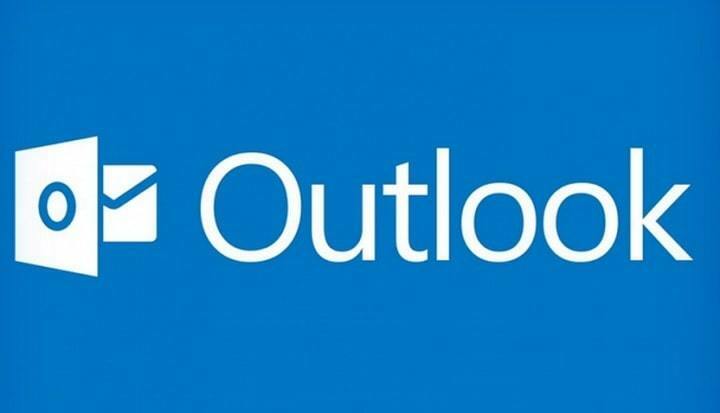
![DVDShrink 3.2.0.15 download grátis Windows [versão mais recente]](/f/4f33c1782ebd73de64f7ca09f6a89a2b.jpg?width=300&height=460)